Diese Themen erwarten euch auf dieser Seite
Blizzard stellt neue Zugänglichkeitsupdates für World of Warcraft vor
Anbei der Originalpost, aus Zeitgründen kann ich für den heutigen Tag leider keinen ausführlicheren, eigenen Text anbieten:
Seid gegrüßt, Abenteurer! Während die Veröffentlichung von Dragonflight immer näher rückt, möchten wir euch einige der neuesten Verbesserungen an der Zugänglichkeit vorstellen, die wir in World of Warcraft eingeführt haben. Seit unserem letzten Update in Shadowlands haben wir hart an neuen Features und weiteren Optionen gearbeitet.
Die neuen Zugänglichkeitsoptionen stehen allen zur Verfügung und die meisten davon findet ihr in den Optionen des Spielmenüs (Standardtastenkürzel: ESC). Hier sind einige der Highlights.
Aktualisierte Benutzeroberfläche und HUD
Wir haben grundlegende Änderungen durchgeführt, um ein geradliniges Design zu schaffen, das Spieler je nach ihren Bedürfnissen anpassen können. Entdeckt ein Heads-up Display (HUD) und eine Benutzeroberfläche (UI), die anpassbar, effektiv, attraktiv und für alle zugänglich sind. In unserem Blogartikel erfahrt ihr alles dazu.
Neues Talentsystem
Mit Dragonflight nehmen wir die bislang größte Änderung am Talentsystem vor; dadurch erhaltet ihr mehr Freiheit zum Experimentieren und noch mehr Auswahlmöglichkeiten als je zuvor. Macht euch mit den Änderungen vertraut, damit ihr das Meiste aus diesem Update herausholen könnt, darunter Konfigurationen, die Suchleiste und das Importieren und Teilen von Talentbuilds.
Profitipp: Hier sind einige fortgeschrittene Chatbefehle, mit denen ihr den Talentrahmen öffnen könnt.
Lädt die Konfiguration für die aktuelle Spezialisierung nach Name. Sollten Namen doppelt vergeben sein, zeigt dieser Befehl die erste Konfiguration, die er findet.
- /run ClassTalentHelper.SwitchToLoadoutByName(Konfigurationsname)
- /loadoutname Konfigurationsname
- /lon Konfigurationsname
Lädt die Konfiguration für die aktuelle Spezialisierung nach Reihenfolge in der Dropdown-Liste. Die Reihenfolge beginnt bei 1.
- /run ClassTalentHelper.SwitchToLoadoutByIndex(1)
- /loadoutindex 2
- /loi 3
Aktiviert Spezialisierung für die aktuelle Klasse nach Spezialisierungsname.
- /run ClassTalentHelper.SwitchToSpecializationByName(Spezialisierungsname)
- /specname Spezialisierungsname
- /spn Spezialisierungsname
Aktiviert Spezialisierung für die aktuelle Klasse nach der Reihenfolge im Spezialisierungsreiter. Die Reihenfolge beginnt bei 1.
- /run ClassTalentHelper.SwitchToSpecializationByIndex(1)
- /specindex 2
- /spi 3
Neues Optionsmenü
Die früheren Menüs „Interface“ und „System“ wurden zum intuitiveren Menü „Optionen“ zusammengeführt. Dank dieses Updates könnt ihr verschiedene Optionen für die Zugänglichkeit einfacher finden.
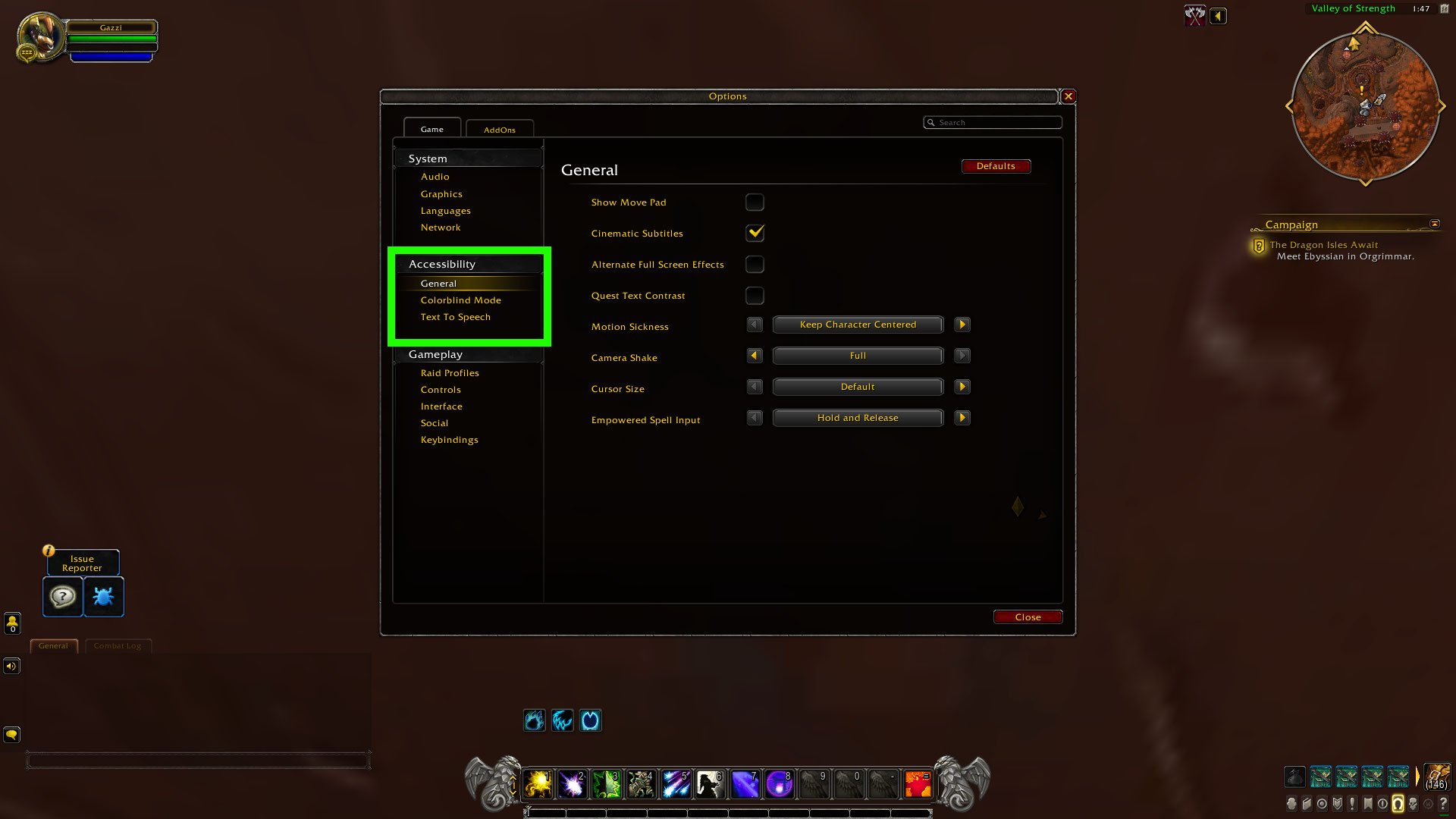
Neue Option: Verringerung des Sichtfelds
Ihr könnt jetzt die Sichtfeldsteuerung für eure Kamera unter Optionen > System > Grafik anpassen, um Bewegungskrankheit entgegenzuwirken.
Neue Option: Zaubern per Gedrückthalten
Mit dieser Option könnt ihr ein Tastenkürzel gedrückt halten, um eine Fähigkeit auf der Aktionsleiste wiederholt einzusetzen, ohne die Taste immer wieder drücken zu müssen. Beachtet, dass dieses Feature aktuell nur mit Zaubern und Tastaturkürzeln (oder Gamepad-Buttons) funktioniert. Makros, Mausklicks und benutzbare Gegenstände werden derzeit nicht unterstützt. Ihr könnt diese Option unter Optionen > Gameplay > Kampf > Zaubern per Gedrückthalten aktivieren.
Neue Option: Ermächtigtes Zaubern von Dracthyr
Rufer der Dracthyr haben spezielle, ermächtigte Fähigkeiten, mit denen sie die Stärke der Fähigkeit ändern können, die sie gerade einsetzen. Indem ihr eine Keyboard- oder Maustaste gedrückt haltet, ladet ihr eine Fähigkeit auf. Je länger ihr die Fähigkeit aufladet, desto mehr Schaden kann sie verursachen oder desto mehr Ziele kann sie treffen. Ihr könnt zwischen zwei Modi für ermächtigte Fähigkeiten wechseln: Halten und Loslassen (das ist die Standardeinstellung) oder Drücken und Antippen. In unserer Vorschau erfahrt ihr mehr über den Rufer der Dracthyr.
Neues Feature: Interaktionstaste
Wenn ihr die Interaktionstaste drückt, könnt ihr mit einer Taste (Standardtastenkürzel: F) mit NSCs und Objekten interagieren und müsst nicht die Maustaste dazu verwenden. Interaktive NSCs und Objekte werden hervorgehoben, wenn ihr in Reichweite kommt und ihnen zugewandt seid. Je nach Bedarf erscheint über den NSCs ein hilfreiches Symbol. Das funktioniert auch für Interaktionen mit Questgegenständen und wir haben eine Option hinzugefügt, die einen Ton abspielt, wenn eine Interaktion verfügbar wird. Ihr aktiviert diese Option unter Optionen > Gameplay > Steuerung > Interaktionstaste aktivieren.
Neues Zielerfassungssystem für Aktionen
Ihr könnt die Zielerfassung für Aktionen nutzen, um Ziele automatisch anzuvisieren, wenn ihr euch ihnen nähert, wodurch ihr sofort Fähigkeiten wirken könnt. Bei der Zielerfassung für Aktionen könnt ihr dynamisch zwischen Zielen wechseln, je nachdem wo ihr hinseht. Diese Option verhindert nicht das Standardsystem Anvisieren mit der Tabulatortaste, um einen Gegner ins Visier zu nehmen. Ihr aktiviert diese Option unter Optionen > Gameplay > Kampf > Zielerfassung für Aktionen aktivieren.
Profitipp: Auch wenn sie nicht direkt in den Spieleinstellungen verfügbar sind, gibt es einige Änderungen, die ihr an der Funktionsweise mithilfe von Befehlsvarianten (CVars) vornehmen könnt. Um eine CVar zu nutzen, gebt Folgendes in euer Chatfenster ein: /console [Befehl] [Wert] (keine Klammern). Zum Beispiel: /console SoftTargetIconEnemy 1
Unten haben wir ein paar Varianten zusammengefasst, die vielleicht nützlich für euch sind:
- Die CVar SoftTargetInteractRange kann geändert werden, um die Meldereichweite für eine Interaktion zu erhöhen. Standardmäßig ist die Reichweite auf 10 festgelegt.
- Standardmäßig wird nicht über allem ein Interaktionssymbol angezeigt, um die Spielwelt nicht mit Symbolen zu überladen. Die folgenden CVars sind standardmäßig auf 0 gesetzt, können aber zu 1 geändert werden, um Interaktionssymbole in zusätzlichen Fällen anzuzeigen: SoftTargetIconEnemy, SoftTargetIconFriend, SoftTargetIconInteract, SoftTargetIconGameObject, SoftTargetLowPriorityIcons.
- Ihr könnt die Plakette für das Ziel der Interaktion erzwingen (einschließlich Spielobjekte), indem ihr die folgenden CVars auf 1 festlegt: SoftTargetNameplateEnemy, SoftTargetNameplateFriend, SoftTargetNameplateInteract.
- Auch wenn dies nicht standardmäßig aktiviert ist, könnt ihr SoftTargetFriend festlegen, um das einfache Anvisieren von verbündeten (heilbaren) Zielen zu ermöglichen. Das funktioniert genau so wie das einfache Anvisieren von Gegnern mit einem passenden Satz CVars zum Steuern/Anpassen.
- Eine zusätzliche CVar, die vor allem für Menschen mit Sehbehinderung nützlich sein kann, ist SoftTargetInteractArc. Normalerweise ist sie auf 0 eingestellt, was bedeutet, dass man für eine Interaktion das Ziel direkt ansehen muss. Wenn ihr 1 oder 2 einstellt, habt ihr mehr Spielraum.
Neue Option: Größenanpassung für Namen
Ihr könnt jetzt eine Mindestgröße auf dem Bildschirm festlegen, damit Texte lesbar bleiben. Der Text verblasst nun, um Entfernung darzustellen, anstatt kleiner zu werden. Ihr könnt diese Option unter Optionen > Zugänglichkeit > Allgemein > Mindestgröße von Charakternamen aktivieren.
Verbesserung der Unterstützung von Gamepad-API
Wir haben zusätzliche API-Updates an diesen Steuerungen vorgenommen, um die Unterstützung von Controllern, Touchpads und Gyros zu verbessern, damit Addon-Entwickler diese ausnutzen können. Dazu zählen Unterstützung für Gamepad-Buttonsymbole, um ihre Lesbarkeit auf der Aktionsleiste zu verbessern, und die Möglichkeit, Gamepad- und Mauseingaben in einer einzigen Steuerung zu vereinen.
Drachenreiten: Mitreiten
Wenn ihr diese Einstellung aktiviert, wird euer Drache der Dracheninseln interagierbar. Alle anderen Spieler, die mit euch interagieren, werden zu Welpen, die hinter eurem Drachen der Dracheninseln herfliegen. Sucht Lithragosa an einem beliebigen Podium der Transformation auf, etwa am Himmelhochobservatorium während des Tutorials zum Drachenreiten oder in Valdrakken, und wählt dann „Ich habe gehört, ich soll meinen Mitabenteurern helfen?“ und anschließend „Bitte aktiviert Passagiere für mich.“ Welpen können Drachenglyphen verdienen, gelten aber nicht als Teilnehmer beim Drachenrennen.
Drachenreiten: Sichtfeldeffekte
Es kommt zu keinen Änderungen des Sichtfelds beim Drachenreiten, wenn ihr „Kamerabewegung verringern“ unter Zugänglichkeit > Allgemein gewählt habt.
Drachenreiten: Vollbildeffekte
Die Vollbildeffekte bei Höchstgeschwindigkeit werden beim Drachenreiten nicht angezeigt, wenn ihr „Alternative Vollbildeffekte“ unter Optionen > Zugänglichkeit > Allgemein gewählt habt.
Die Verbesserung der Zugänglichkeit in World of Warcraft für alle Spieler ist ein laufender Prozess. Wir arbeiten weiterhin daran, Azeroth zu einer einladenden Welt voller Abenteuer für alle zu machen, und werden weitere Updates mit euch teilen, sobald sie verfügbar werden. Vielen Dank fürs Spielen!


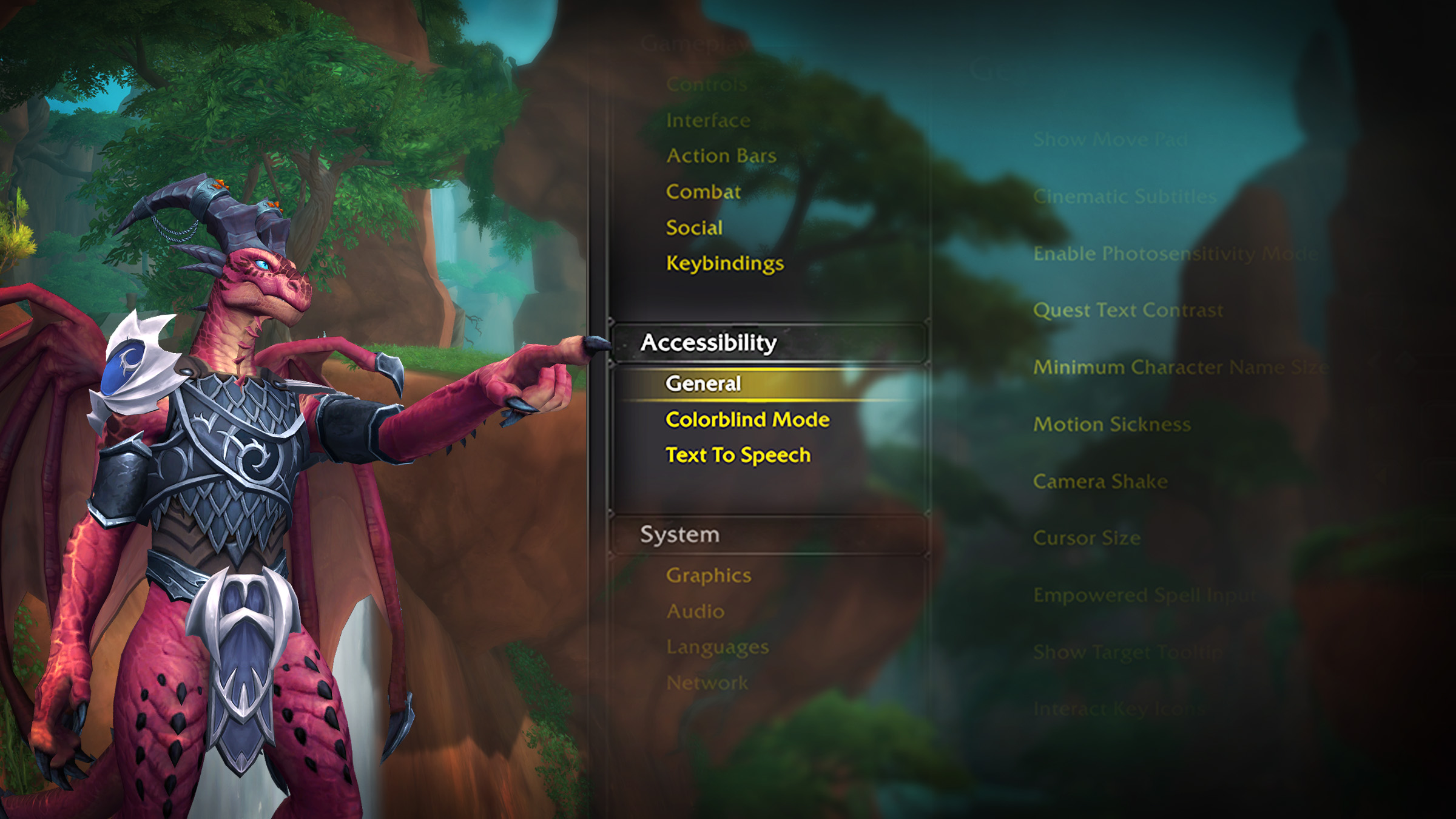





1 Comments